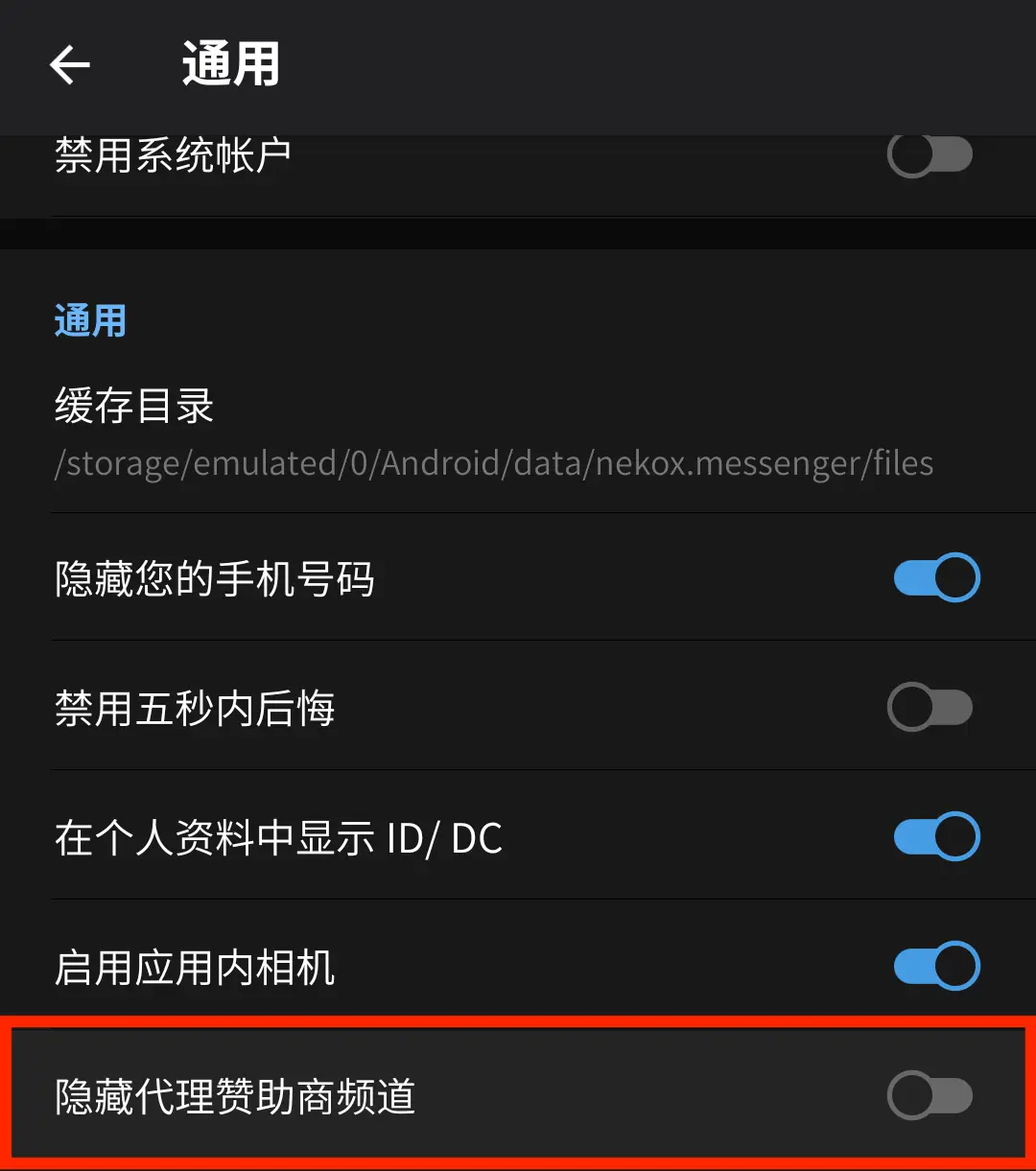世界上有一个软件,它能做到能在所有设备都有优秀的统一使用体验,兼容各大桌面平台(macOS/Windows/Linux)以及移动平台(iOS/Android/Windows Phone)甚至还在 Web 都有全功能体验。
为了让更多的人知道这难道不易的优秀 IM (聊天) 体验,便写了此篇入坑指南
目录:
前言
本篇入坑指南可能较长较详细,请耐心的看下去。
当你玩懂了后,你会发现这里不仅可以聊天,还能听音乐、看番、看电影、看资讯、下载软件,你甚至还能拿它做网盘!
简介/对比
用这个嘛,肯定是相较于其它 IM 软件有极大的优势,下面放一个由这个频道所整理的 QQ、微信、Telegram 的特性对比图
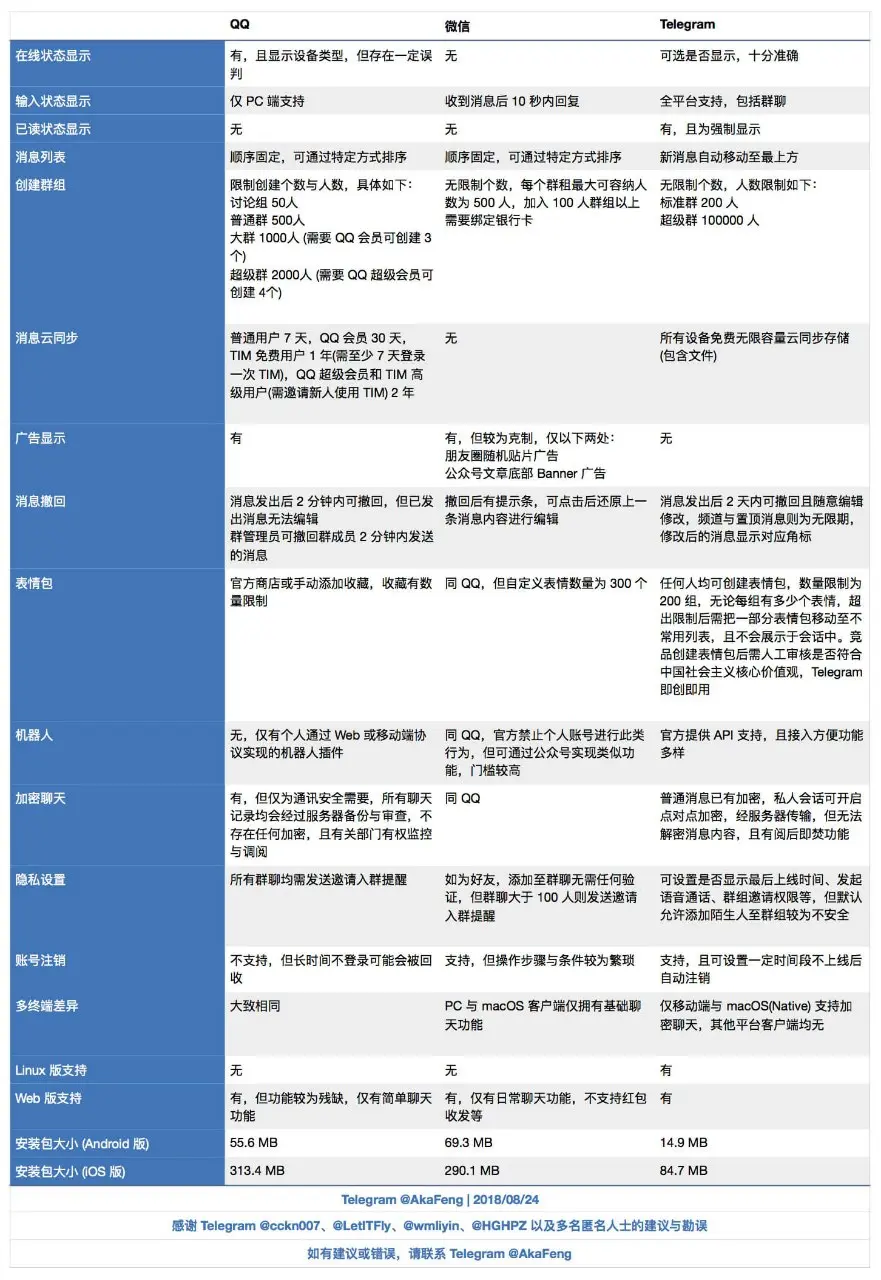
图为 2018.08.24 更新,现在已经是 2022 年了,有些东西已经发生了变化。。。
这里稍做增添/更正,还有些我就不考究了
更新日期: 2023-04-17
| - | 微信 | Telegram | |
|---|---|---|---|
| 创建群组 | 3000 人群(需要 QQ 超级会员可以创建三个) | - | 最多可包含 200,000 人 广播群组不限制人数 |
| 消息撤回 | - | - | 私聊可为对方删除消息 |
| 安装包大小(Android) | 313.3MB | 256.7MB | 29.02MB |
| 安装包大小(iOS) | 677.6MB | 600.7MB | 119.8MB |
| 多终端支持 | 最多可允许三端同时登录 Phone/Pad/PC | 最多可允许三端同时登陆 (网页版登陆时会将 PC 端退出登陆) Phone/Pad/PC | 不限制多终端登陆 支持同平台同时登陆,可单独管理已登陆的设备 Phone/Pad/PC/Web |
| 存储空间统计/清理 | 可看见缓存及其下载文件占用(TIM) 支持单独清理已下载的文件 支持清空消息列表 支持清空所有聊天记录 | 可以统计已用空间 可以精准到对话的清理空间 只支持手动选择操作,且删除后无法恢复 | 可以统计所有存储使用情况 可手动清理各类型图片 支持设置媒体文件保留时间 支持精准到对话的清理以及类型选择 |
| 消息推送 | Android 端已接入 OPPO/Vivo/HMS 推送 iOS 端支持完整 APNS | Android 端支持残废 FCM iOS 端支持完整 APNS | Android 端支持完整 FCM iOS 端支持完整 APNS |
| 广告显示 | 有,包括「红点」广告,空间广告,会员广告 | 有,包括随机的朋友圈贴片广告,公众号信息流广告 | 有,在千人以上的非敏感频道中,浏览完所有已读消息后显示消息广告,且部分功能需要开会员使用 |
腾讯!内存!
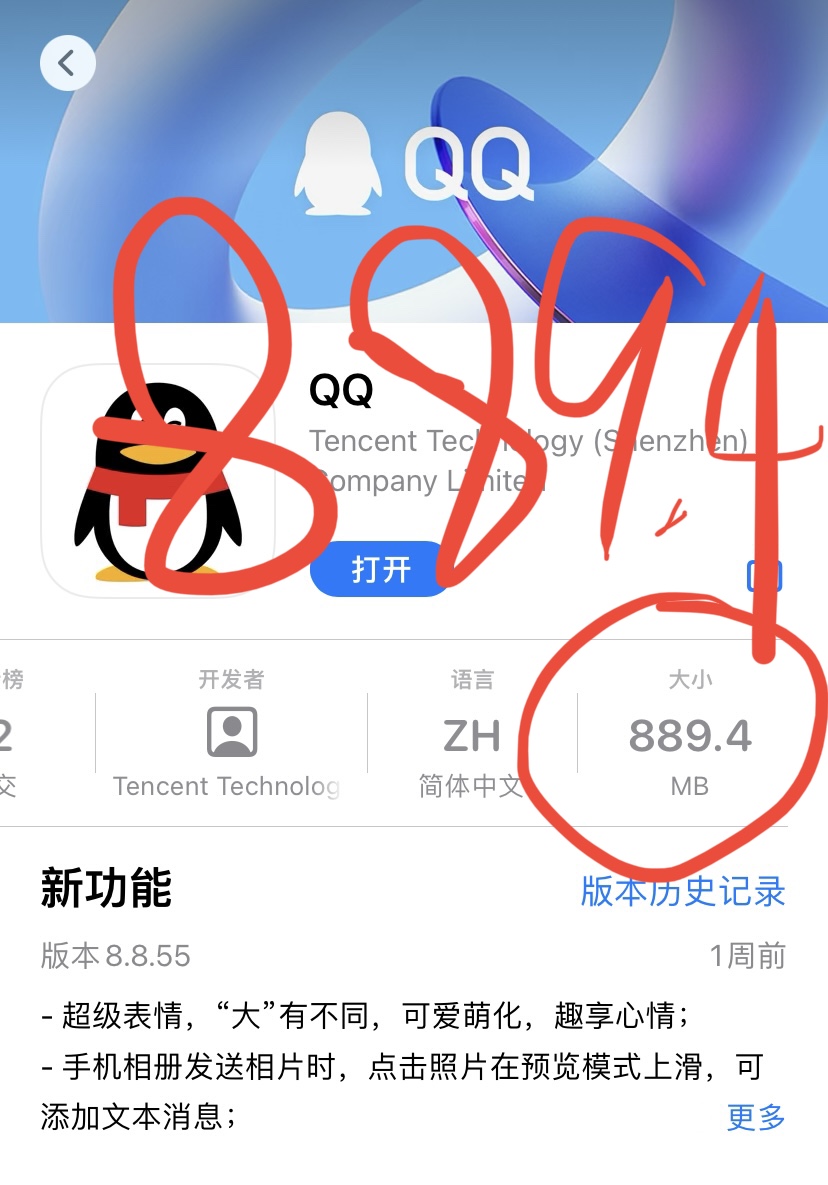
在我手机(Pixel 2)上,微信完全关闭后从打开到完全进入需要 5s 左右,TIM 则为 1s 左右,Telegram 不到 1s。
在我的 Pixel 4 上,微信完全关闭后仍需 5s 左右完全进入,而 Telegram 则需 1s 左右(其中微信进入后,微信会假死一段时间)
微信不仅魔改系统原生行为(原生那么好看的选择框全给你改的 iOS 式丑不拉寄的网易),还极其笨重、拖沓、垃圾、高占用,要不是有些时候不得不用﹍哎﹍(微信不值得!)
顺带一提,由于 Telegram 换开发者了(drklo 换掉了),可能是新人不熟悉 Android 开发,导致 Telegram Android 版应用质量下滑,但可以放心,仍然比 QQ 和微信好~
入坑指南
如何入坑 Telegram ![]() 呢?
呢?
下载&安装
Android
Android 端可以使用 Nekogram X(一个第三方的开源客户端)
如何下载使用呢?下载的就是下面那个东西~
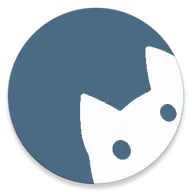
首先先点击上面的图标或是这个下载链接下载 APK 安装文件
下载完成后打开安装即可~
iOS
iOS 端在 AppStore 内搜索 Telegram 即可下载
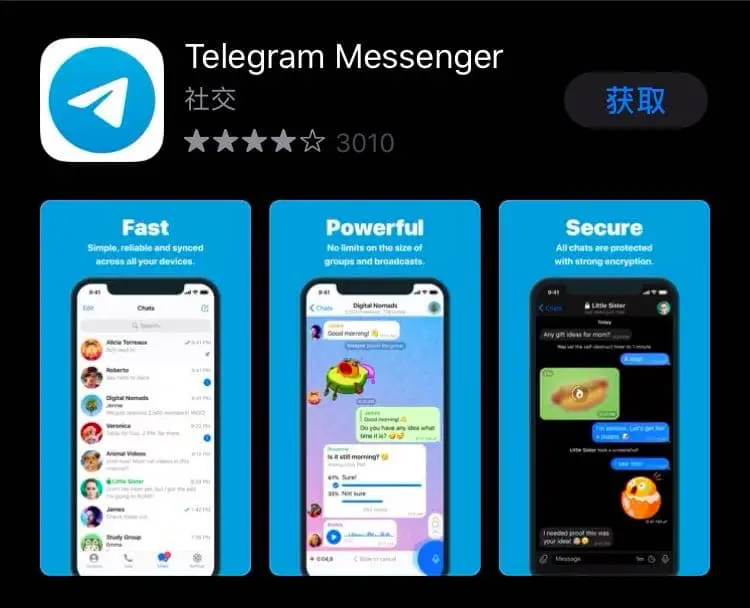
Desktop
什么?你想在电脑上用?可以,但是设置较为繁琐复杂,这里就等你用到一定程度后自己摸索了,安装文件可以去官网获取(⚠️ 注意,需要自行翻过长城)
这里提供一个国内可以直接下载的地址
部分浏览器上可能无法正常显示下载文件名,需要手动更改后缀
- macOS 的后缀是
.dmg - Windows 的后缀是
.exe - Linux 的后缀是
.tar.xz
账号注册
由于防火墙的阻扰,需要使用一些特殊手段才能成功注册
接下来,为了能够顺利的进行注册,请先按以下步骤设置代理
Android 可以使用 Nekogram X 按此步骤注册即可(点击跳转)
桌面平台?有点难整,等待你自己探索哦!
Nekogram X
Nekogram X 内置公共代理,注册时可以直接使用公共代理列表中的代理。
打开后,标题栏可能一直显示 连接中...,这里的话直接点图中的哪个「小盾牌」就好了,如果没有显示 连接中…,则可以直接注册帐号,流程与普通应用一致
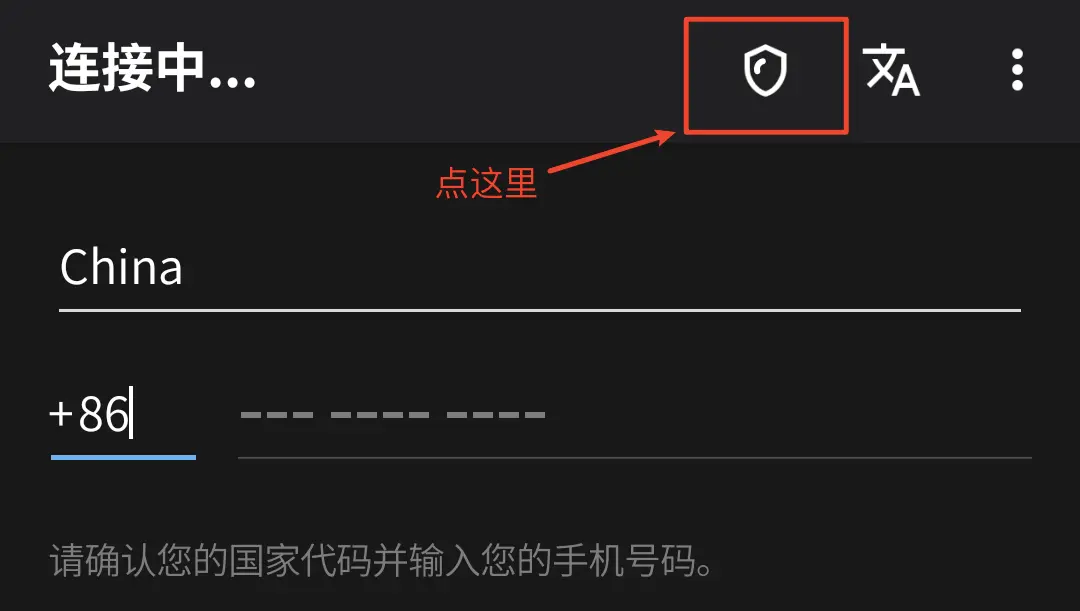
在代理设置中点击三条杠杠的哪个图标
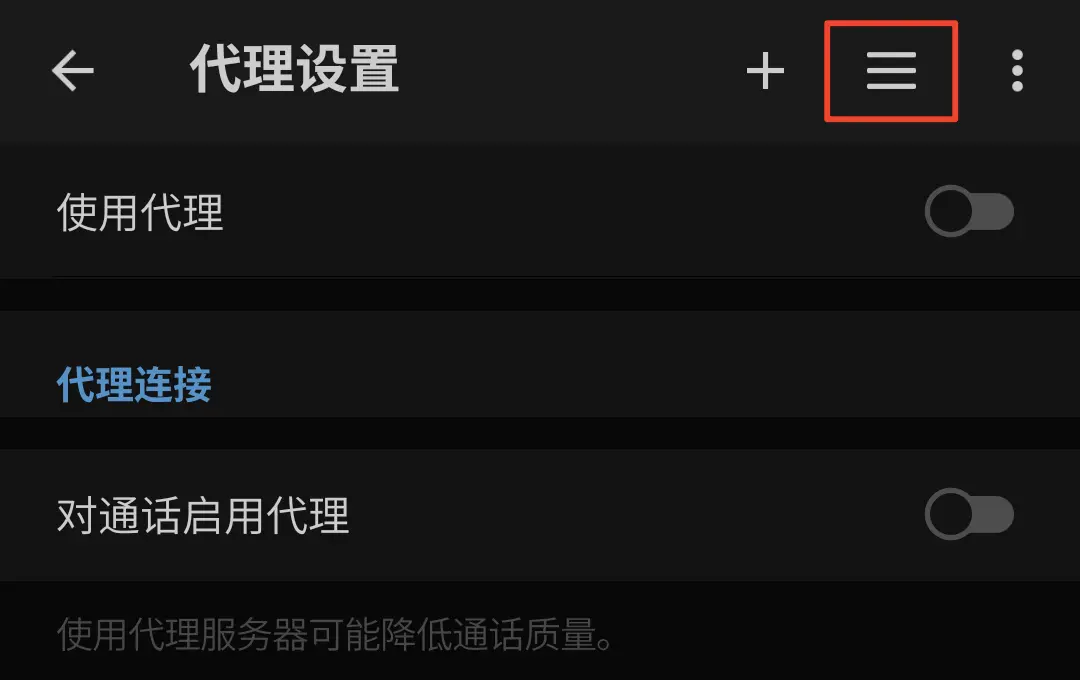
先点一下更新,更新完成后确定即可
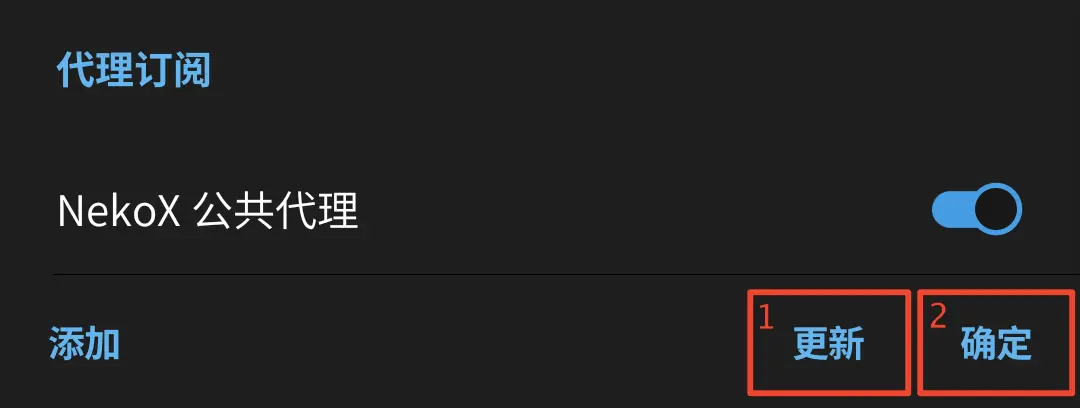
确定后「代理连接」下就多了一堆列表,这里选择一个显示「可用」代理连接即可
注意 ⚠️:若所有代理都显示「检查中…」的话,请从上到下依次点击尝试连接(「连接中…」到「已连接」可能会需要一点时间)
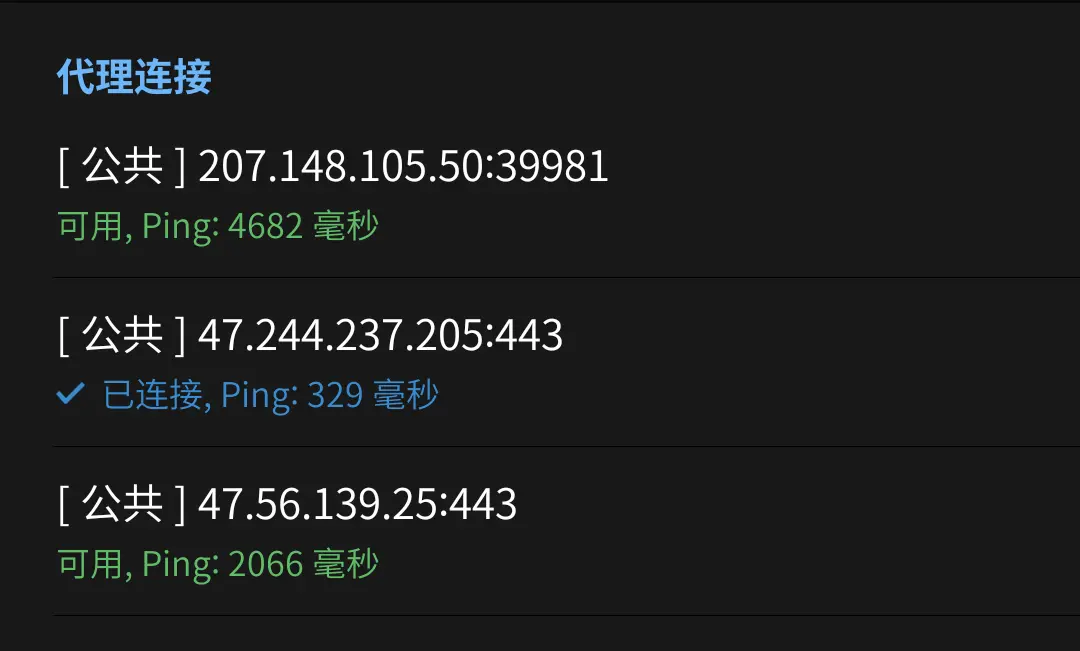
然后返回,输入手机号后就能正常的注册啦
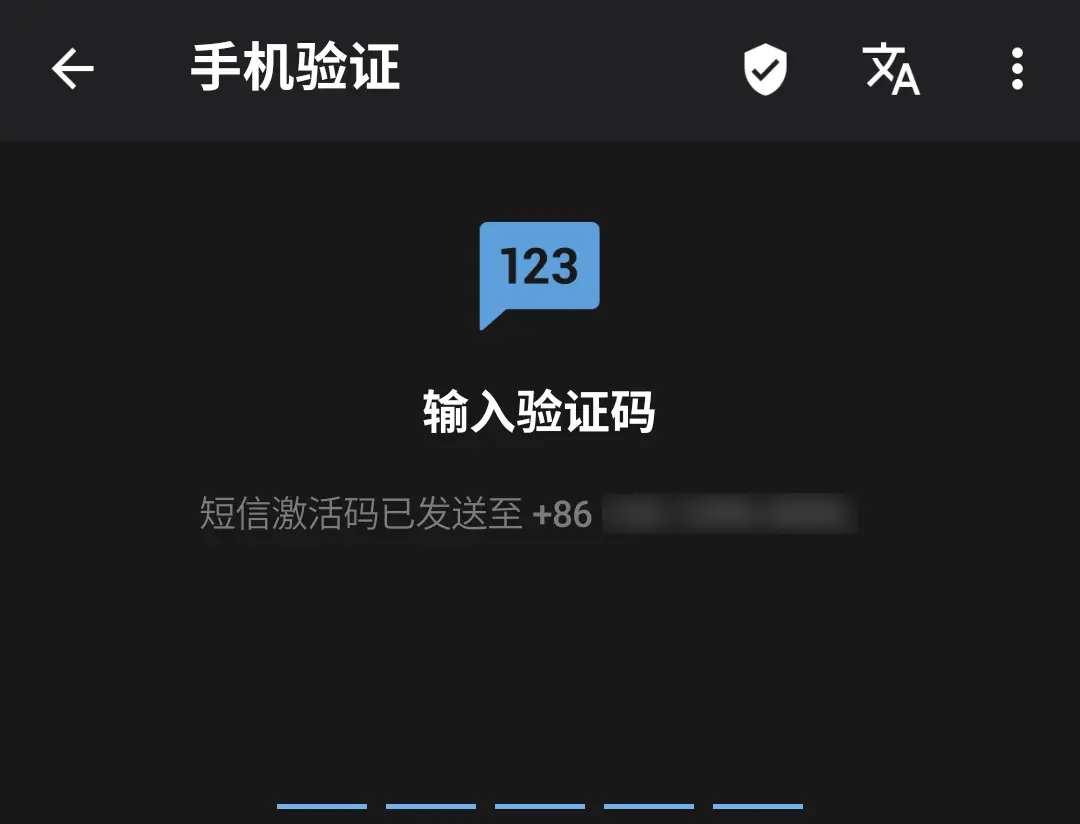
题外话,如果短信很久很久(指五分钟后还没收到)没有收到,请点击右上方的三个点,尝试切换「自定义 API」后重新接收验证码
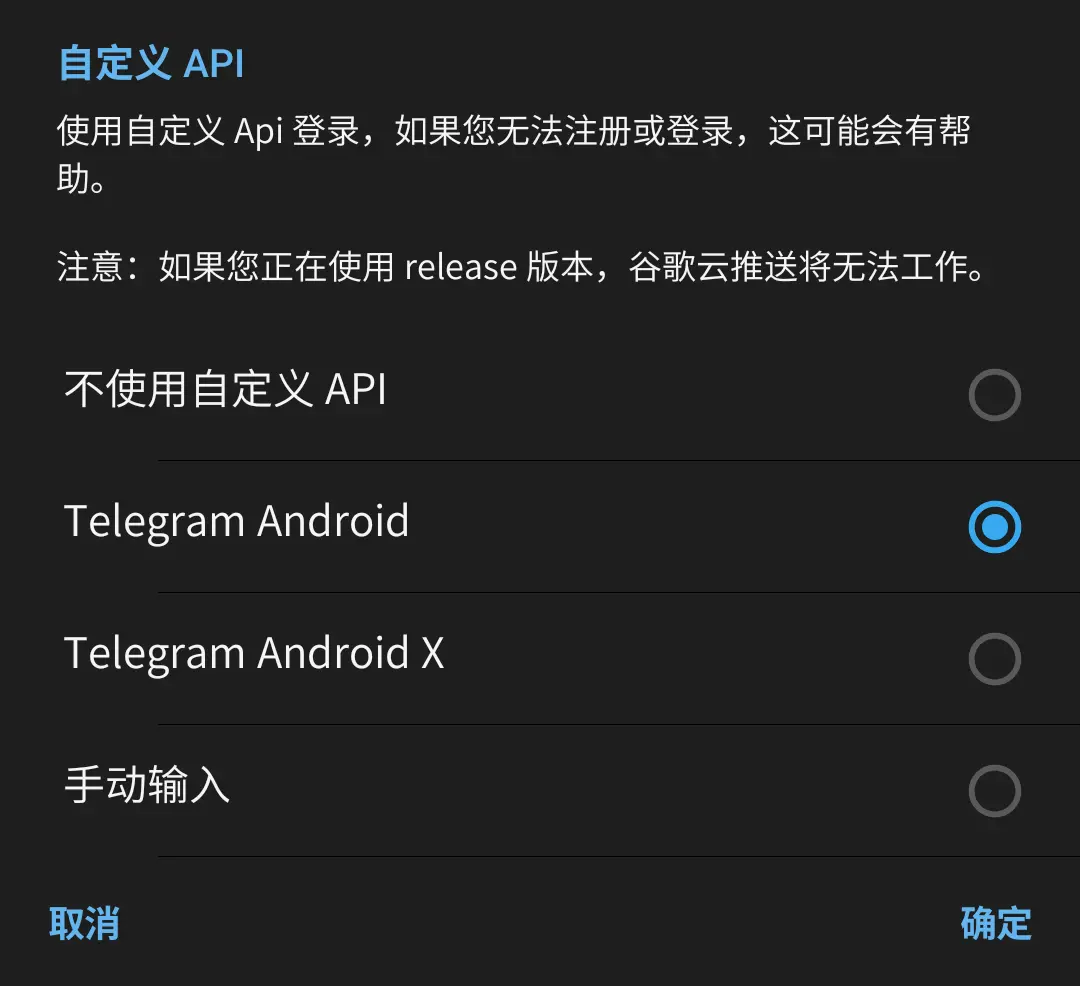
这里就需要设置姓名和头像啦~
名字就是对非联系人显示的「呢称」,姓氏的话填不填无所谓(还有,这个姓名可以不是真实姓名的啊啊啊)
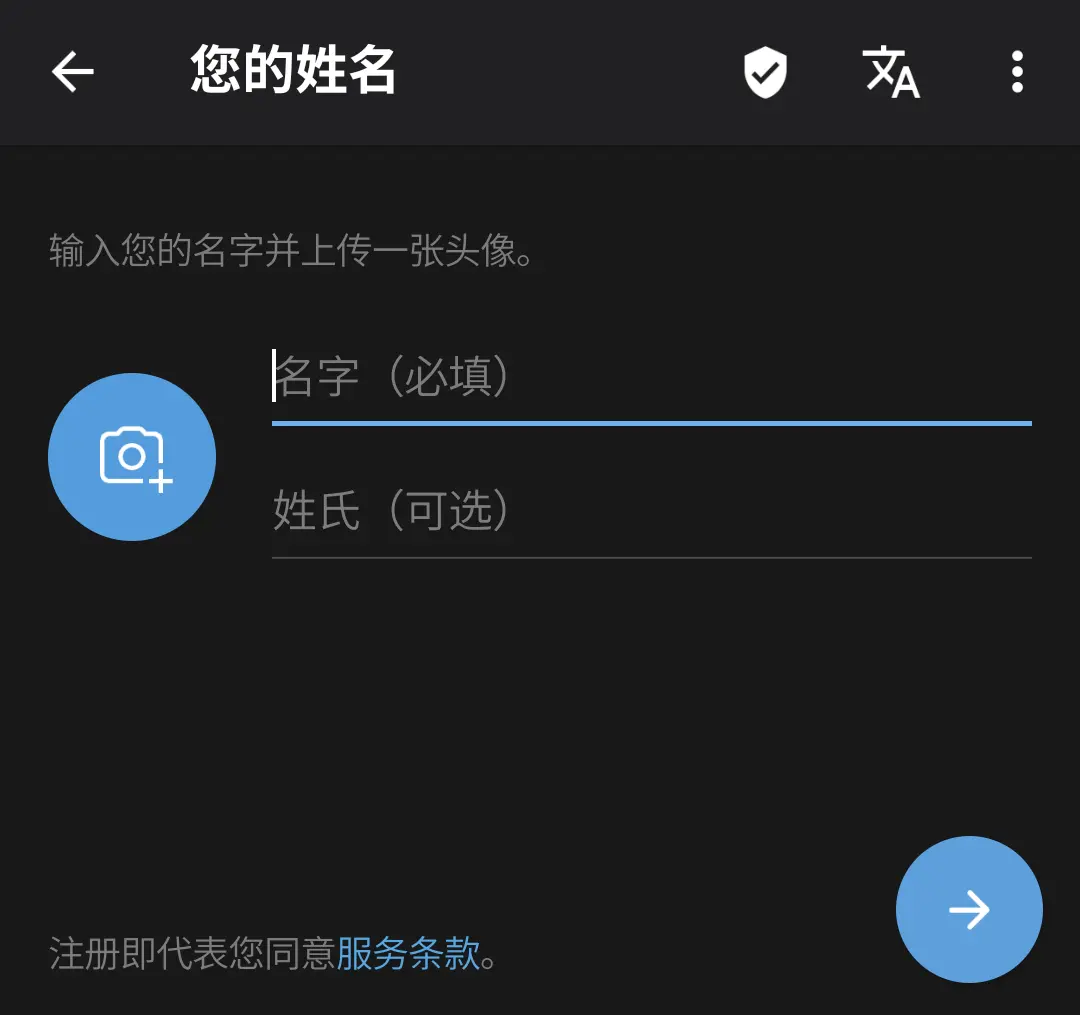
进去后会弹出这俩个弹窗,依次确定就好(建议按提示操作!)


设置两步验证设置可以在 侧栏 - 设置 - 隐私和安全 - 两步验证 里找到
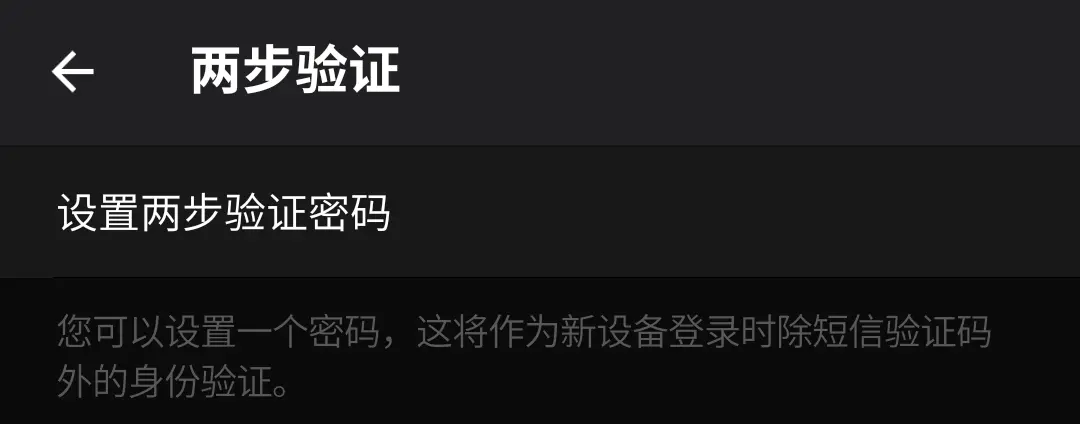
密码提示应该知道是干啥的吧?这个你可别直接重复一遍密码呢(可跳过)
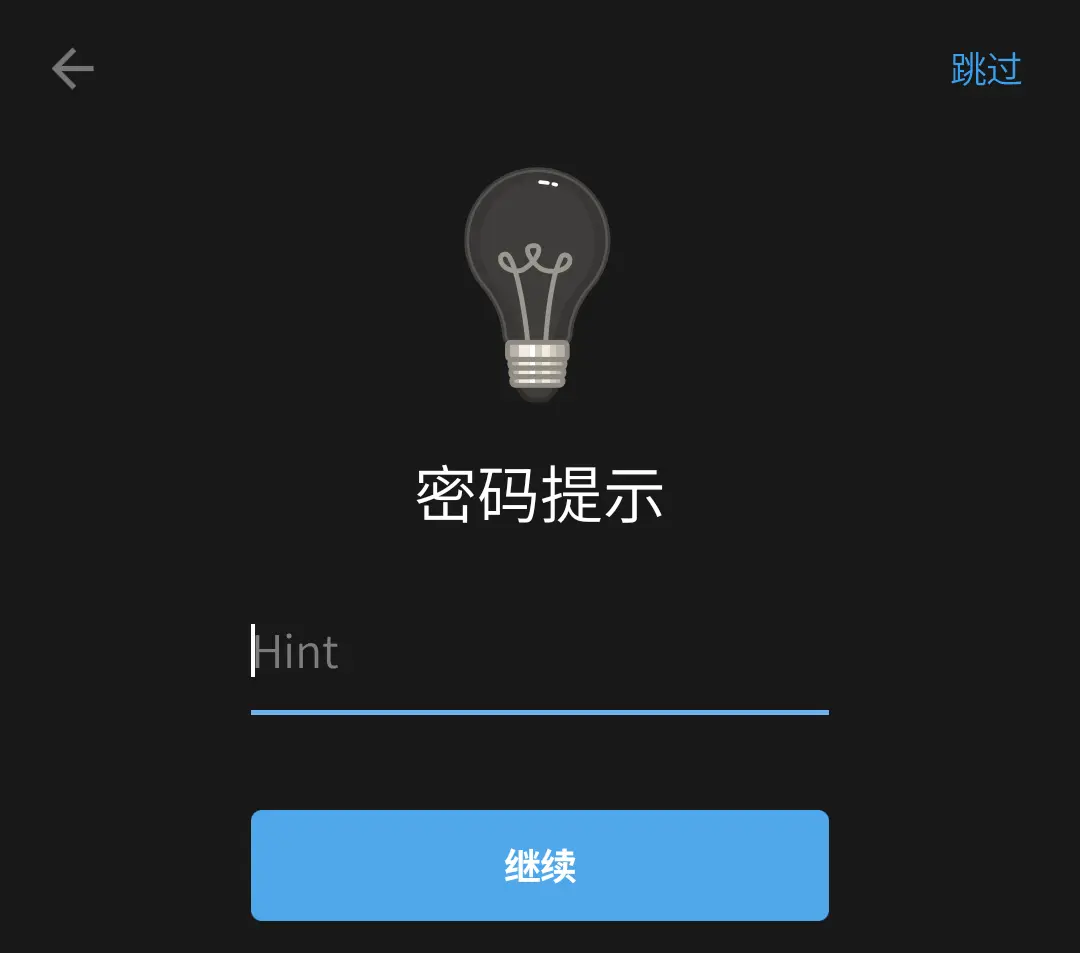
恢复邮箱的话,可以使用 QQ 邮箱,一般 QQ 邮箱是 你得QQ号@qq.com 的形式
当邮件发送到你邮箱时,QQ 邮件就会给你验证码,自己按提示输入即可
(顺带一提,万一你密码忘记了,又没设置恢复邮箱,那么这个账号就与你拜拜咯
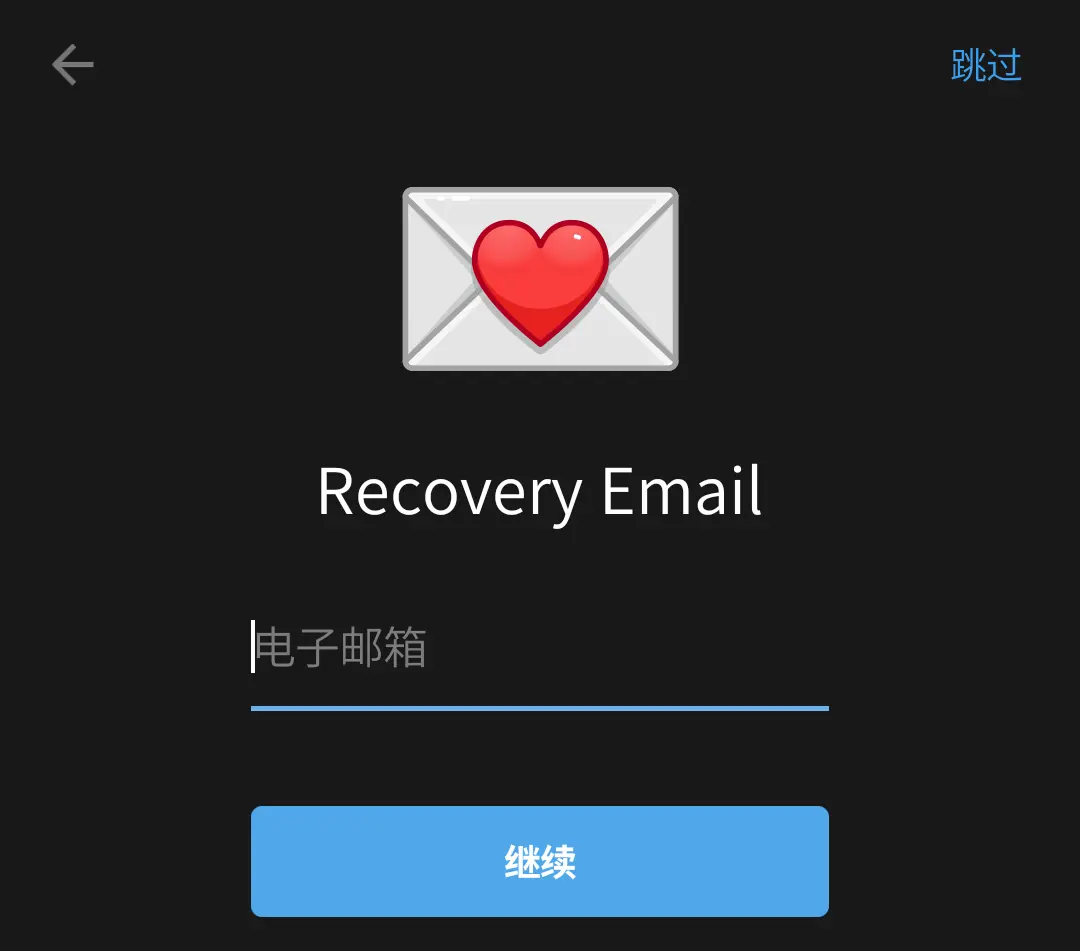
如果等验证邮件中途不小心退出验证界面了,可以在 侧栏 - 设置 - 隐私和安全 - 两步验证 里继续设置
这样,最基础的注册就好了
官方客户端
将本网页网址在浏览器中打开(iOS 请使用 Safari;安卓则可以使用 Chrome、Edge 等浏览器)中打开,拉到「公共代理」点击「点击设置代理」,点击后选择打开 Telegram 即可
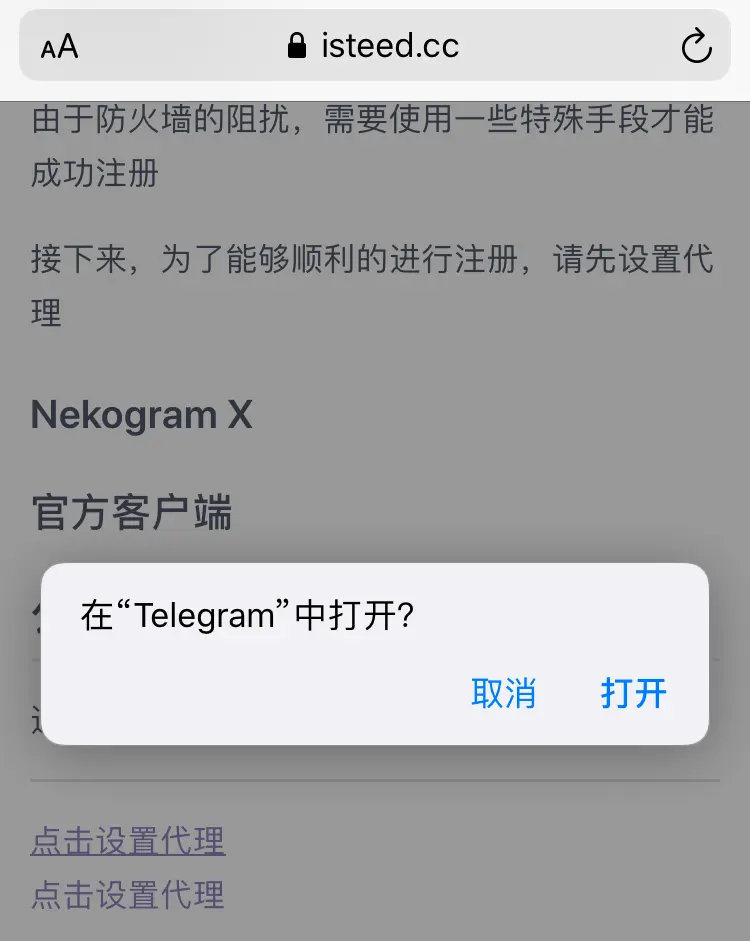
跳转到 Telegram 后,点击 Connect Proxy 如果 Status 为 Fail 的话,请尝试其它公共代理
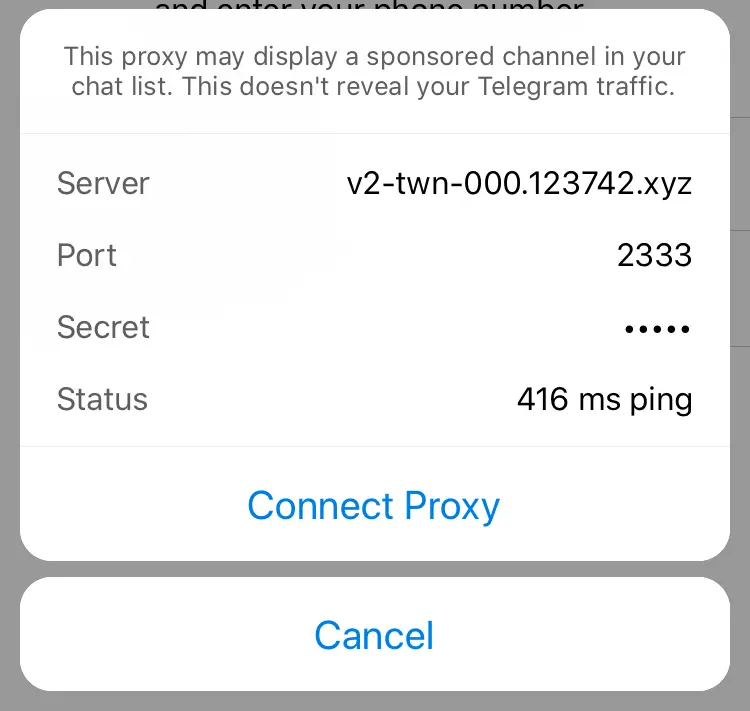
接下来输入手机号注册或登陆就行啦
如在 iOS 上注册,请在注册完成后打开两步验证、并将手机号码设置为仅联系人可见或没有人可见
你现在会发现界面是英文的,看不懂咋办呢?
不用担心,Telegram 给我们提供了自定义语言包的选项,你现在只需要点击一下,就可以打开 Telegram 套用自定义语言包啦
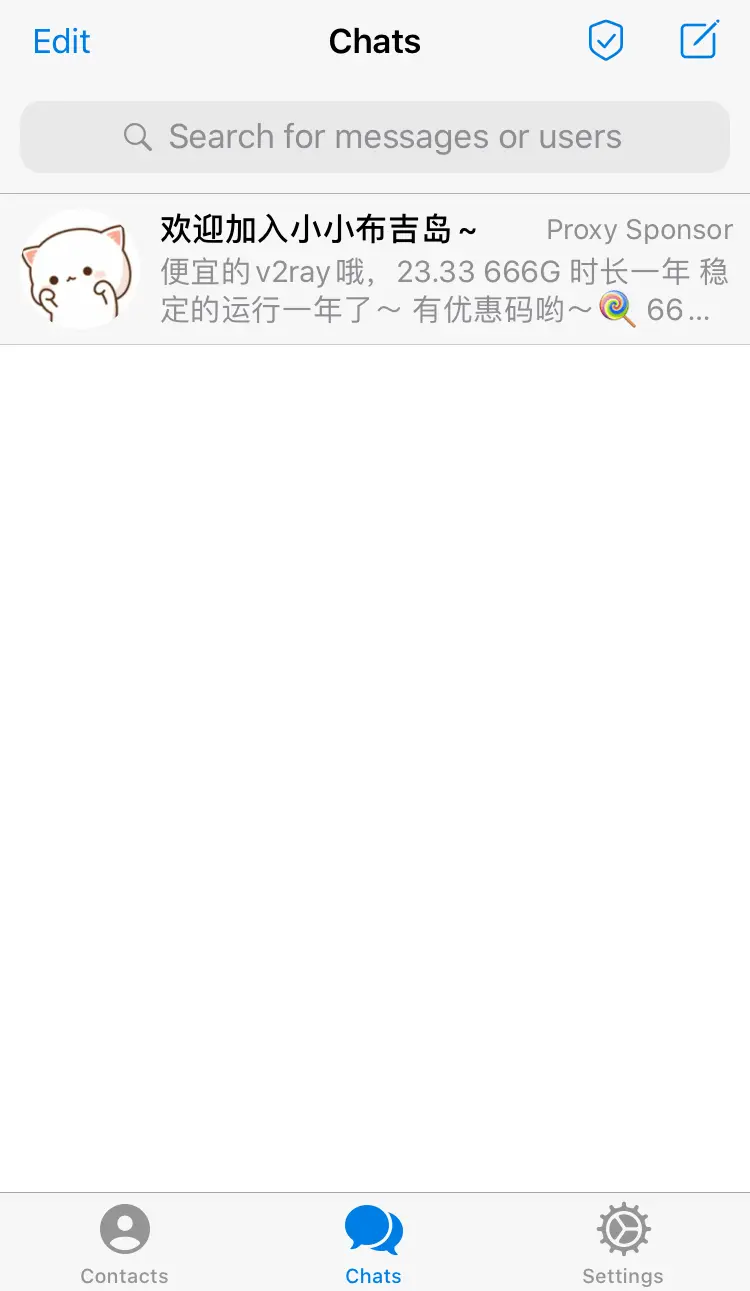
只需要点击 Change 即可设置成中文啦
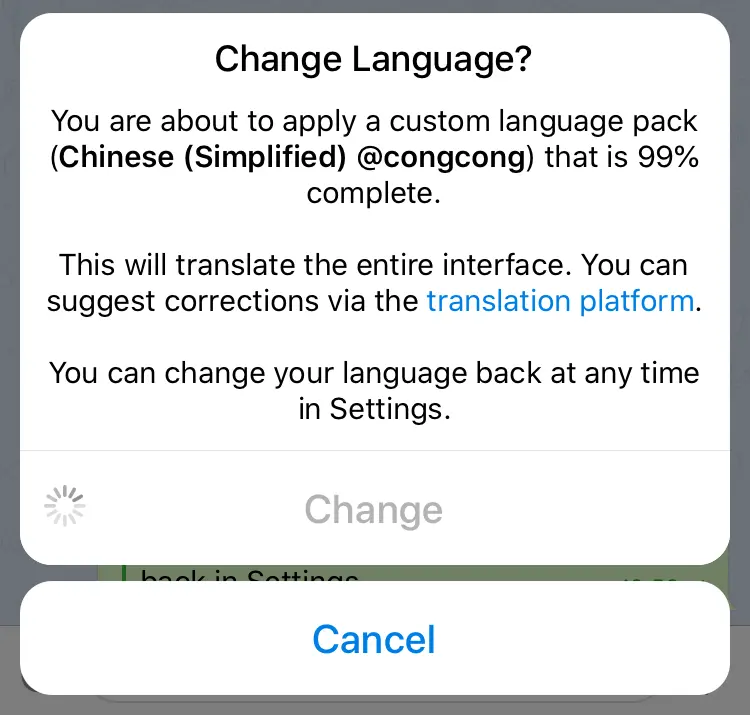
设置好了后就不用担心看不懂咯
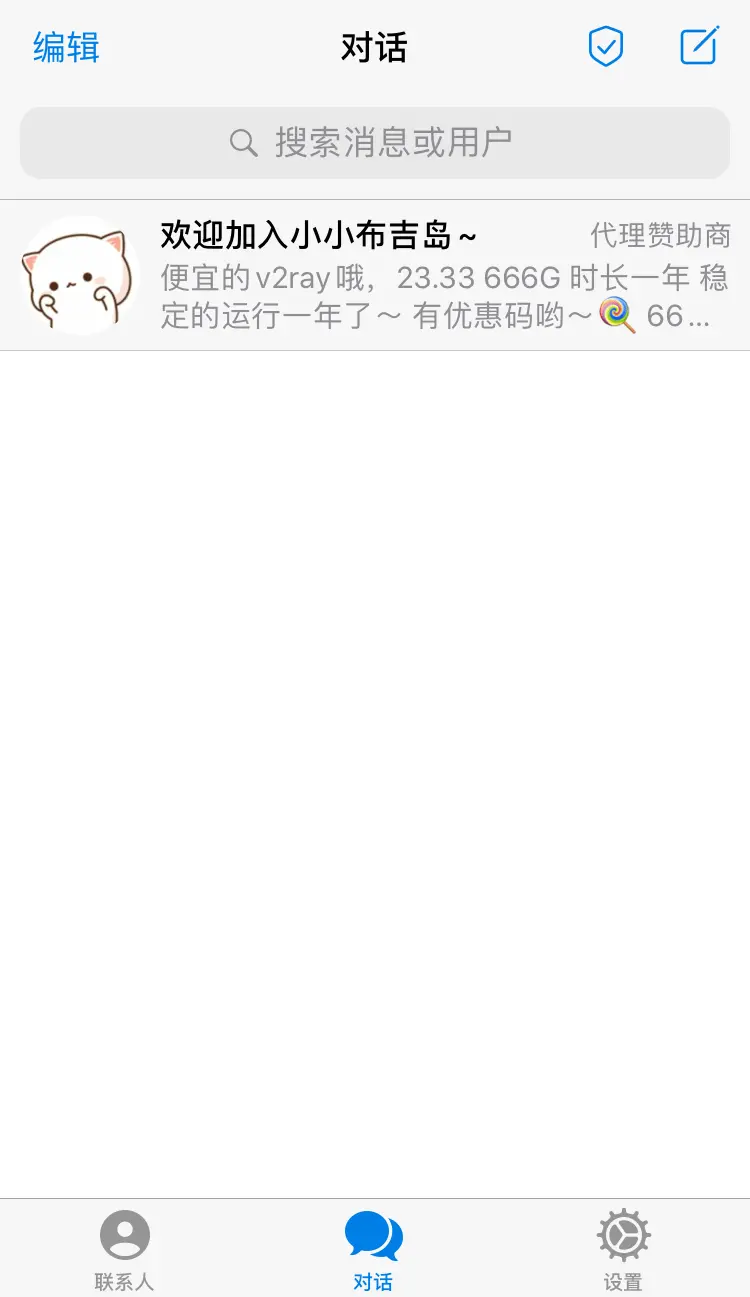
有些代理可能会显示一个频道在消息列表的顶部,可以加入频道后将其归档,即可让它不在顶部显示
小技巧
部分代理可能会显示一个频道在消息列表的顶部,有两种方法可以将其从消息列表顶部消失
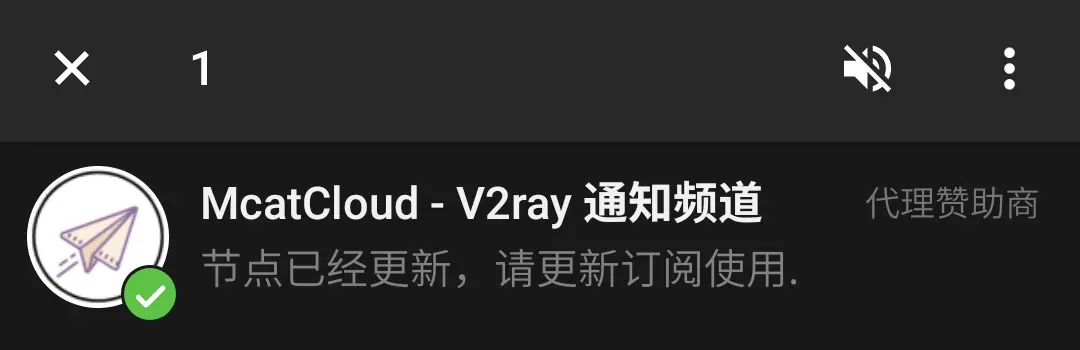
第一种
加入它,然后将它归档第二种(仅仅适用于 Nekogram 系列)
在侧栏-设置-喵设置-通用里把隐藏代理赞助商频道开启
频道推荐
经过上述操作,就可以正常使用 Telegram 啦
但是,对话列表中空空的啥也没有,是不是有点空虚呢?
为了防止你们注册完了就再也不打开了,所以我要推荐 more 多 more 多的频道给你们,让你们用的安逸 😆
博主自己的频道 | 点击唤起 Telegram
博主自己的日常频道 | 点击唤起 Telegram | 博主自己日常瞎逼逼的地方?(暴论警告 🤣)
⚠️ 注意:
博主与以下频道均无任何直接或间接的利益关系!
请勿轻信频道内的任何广告!
请勿轻信任何右下角标为
sponsored、赞助、广告内容的信息,该信息为 Telegram 投放,长按即可查看详情
各种资讯
- 博主自己的频道 | 点击唤起 Telegram | 博主自己瞎逼逼的地方 🤣
- Cloudflare 在中国频道 | 点击唤起 Telegram | Cloudflare 周边消息
- Google Play 限免信息 | 点击唤起 Telegram | 白嫖党喜加一
- Newlearner の自留地 | 点击唤起 Telegram | 各种各样的资讯
- Solidot | 点击唤起 Telegram | 奇客的资讯,重要的东西
- 少数派 sspai | 点击唤起 Telegram | 少数派官方 RSS 频道
- 每日 AWESOME 观察 | 点击唤起 Telegram | 各种好玩的 GitHub 项目
- 每日摄影观察 | 点击唤起 Telegram
- 每日消费电子观察 | 点击唤起 Telegram
- 烧饼的 Android 杂谈 | 点击唤起 Telegram
- 荔枝木 | 点击唤起 Telegram
- 蛋挞报 | 点击唤起 Telegram
- 💊 辣鸡咕鸽毁我信仰 #CurryMyLife | 点击唤起 Telegram | 《关于咕鸽如何毁掉某些人的信仰那件事》
- Apple Nuts | 点击唤起 Telegram | 大佬说苹果
- [Google Pixel Hub | 点击唤起 Telegram | Updates™](https://t.me/PixelHubUpdates) | 点击唤起 Telegram | 关于 Pixel 的一些事情
- 85.60×53.98 卡粉订阅/提醒 | 点击唤起 Telegram | 玩卡的~
资源频道
- Android Repository | 点击唤起 Telegram
- Clash for Android Channel | 点击唤起 Telegram | ClashForAndroid 的更新频道
- EMK Anime Album Sharing Channel | Google Photos 动画相册分享
- EMK App Sharing Channel | 各种各样的 APP 搬运
- MTPROTO 公益 TG 代理发放频道 | 点击唤起 Telegram | 发放可以使用的 TG 代理
- NEP.Anime | 动画仓库 | 点击唤起 Telegram | 近期播出的动画番剧全都有哦
- NekoX Updates | 点击唤起 Telegram | Nekogram X 的官方频道
- 壹品閣 CH | 点击唤起 Telegram
- 阿里云盘发布频道 | | 点击唤起 Telegram | 阿里云盘各类资源分享
沙雕图与视频
- ibuki 🏖⭐️ 收藏夹 | 点击唤起 Telegram
- 上班划水之沙雕图 | 点击唤起 Telegram
- 心惊报 | 点击唤起 Telegram
- 柠檬的日常搞怪生活 | 点击唤起 Telegram
- 每日沙雕墙 | 点击唤起 Telegram
- 煎蛋无聊图 | 点击唤起 Telegram
NSFW
点击显示/隐藏
(没错,我就只有这么一点~~,欢迎投稿哦~~~
机器人推荐
Telegram 凭借它那自由、开放、具有官方 API 支持的机器人,使 Telegram 不单单只可以拿来聊天
接下来,为了扩展它,下面将是一个简单的机器人使用教程
机器人,顾名思义,就是背后机器的人,一般背后是由服务器等控制的(其实还有人形自走机器人呢),能够识别用户的发出的指令,从而进行各种各样的操作。(除部分官方机器人以外,其它的机器人在用户名后面一定是 Bot 字样(除非是有人拿个人账号搞机器人)
在 Telegram 中,要使用机器人就必须先按底下哪 开始,按下后,你就会给机器人发送一条 /start 的消息,接下来,你便可以发送指令给机器人啦 😋
点击聊天框的斜杆按钮里可以看到机器人支持的指令,点击即可发送。你也可以手动输入 / 符号,这时候,Telegram 便会自动「联想」指令以供输入
在手机上,还有一些小技巧,比如长按指令,你所需要的指令便会直接进入输入框,并为你自动空出一格,以便我们输入命令参数。
废话就到这儿了,下面就开始推荐吧!
- チノ喵 | 点击唤起 Telegram
- 神器 Bot!!!你可以拿它下载个大平台的无损音乐,看看 Pixiv 热门
- 支持下载虾米、QQ、网易云、酷狗的音乐!
- 使用方法:
- 网易云:
/netease+歌名 / 歌手名 - 腾讯音乐:
/tencent+歌名 / 歌手名 - 虾米音乐:
/xiami+歌名 / 歌手名 - 酷狗音乐:
/kugou+歌名 / 歌手名 - 也可以直接将音乐链接分享给它
- 网易云:
- WAIT: What Anime Is This | 点击唤起 Telegram
- 这是啥动漫 bot
- 把想要找的动漫 GIF / 视频 / 图片 发给它,就可以找到哦(基本大部分动漫都找得到)
- Get Public Link Bot | 点击唤起 Telegram
- 将 Telegram 文件发送给它,等会儿它就会给你文件直链,可以直接下载(国内可用)
- 速度不佳可以搭配 https://cors.isteed.cc/ 使用
- 这家伙还可以帮你把下载的文件转存到 Google Drive(需要自行绑定)
- Gmail Bot | 点击唤起 Telegram
- 绑定 Gmail 后可以直接在 Telegram 上查看邮件
- GDlink | 点击唤起 Telegram
- 发送 Google Drive 链接过去,它会给你下载直链
- 建议配合 https://cors.isteed.cc/ 使用
- TG Downloader | 点击唤起 Telegram
- 这个于上上上面的机器人不同,这个是下载 Telegram 上哪些好好看的贴纸的说(表情包)
- WTFisBot | 点击唤起 Telegram
- 一个无聊时可以玩玩的机器人呀
- 王境泽 | 点击唤起 Telegram
- 发送四句话给它,它就会给你生成王境泽的表情包给你
- Spam Info Bot | 点击唤起 Telegram
- 官方的自助解除限制的机器人
- 由于国内手机号被滥用,无法给
+1手机号的人发消息,可以通过这个机器人自行解除限制
一些链接
这里统一放一些链接的说,包括下载、公共代理、语言包等链接
桌面版
国内可直接下载
公共代理
这里提供一些公共代理
声明:本人与代理提供方无任何利益关系!
点击显示/隐藏
目前的公共代理都极易失效,不再建议使用
当然,也可以到 NekoX-Dev/ProxyList 所维护的公共代理列表中获取
这里有一个可以解析公共代理列表的页面,可以自行逐个尝试:
汉化语言包
碎碎念
如果文章有帮助到你,可以考虑赞赏哦~
| 支付宝 | 微信 | 支付宝红包码 | 爱发电 |
|---|---|---|---|
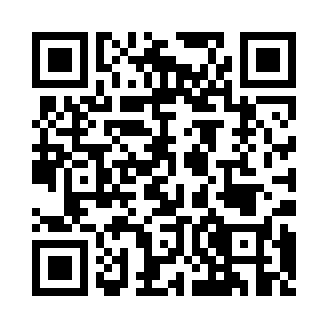 | 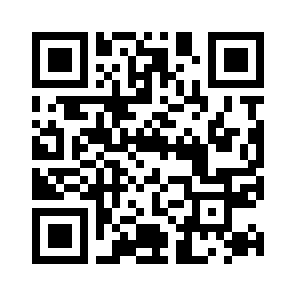 | 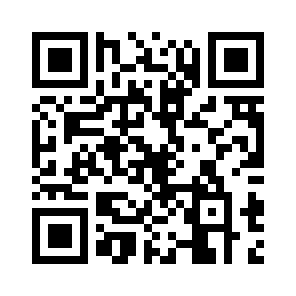 | @Lufs_X |